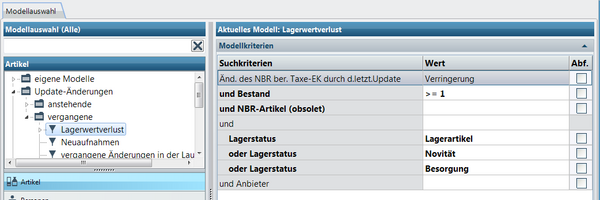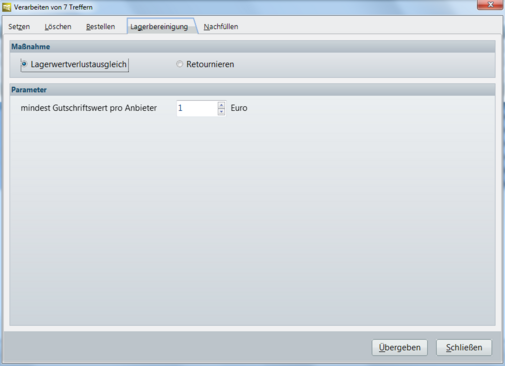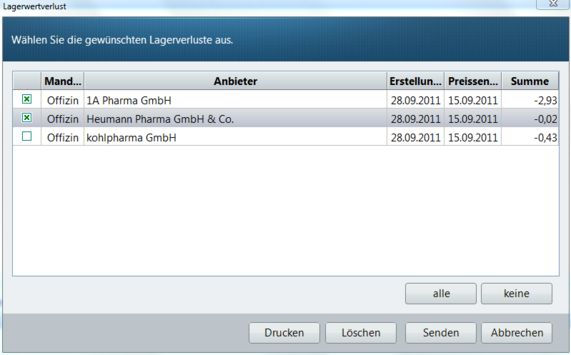Lagerwertverlustausgleich erfassen: Unterschied zwischen den Versionen
K |
K |
||
| Zeile 50: | Zeile 50: | ||
<br> | <br> | ||
| − | *Wählen Sie die Lagerwertverlust-Aufstellungen, die Sie per | + | *Wählen Sie die Lagerwertverlust-Aufstellungen, die Sie per Webservice senden bzw. als Liste/Faxvorlage drucken wollen, aus der Liste durch Aktivieren des entsprechenden Kontrollkästchens aus. <br> |
<br><br> | <br><br> | ||
| − | ==== | + | ==== Lagerwertverlustmeldung per Webservice ==== |
| − | Manche Firmen bieten an, den Lagerwertverlust | + | Manche Firmen bieten an, den Lagerwertverlust per Webservice entgegenzunehmen. |
<br> | <br> | ||
| Zeile 62: | Zeile 62: | ||
===== Voraussetzung ===== | ===== Voraussetzung ===== | ||
| − | Dafür muss bei dem jeweiligen Anbieter in der '''Personenverwaltung '''ggf. die IDF und die | + | Dafür muss bei dem jeweiligen Anbieter in der '''Personenverwaltung '''ggf. die IDF und die Webservice-Nummer für den Lagerwertverlustausgleich hinterlegt werden. |
*öffnen Sie die Applikation '''Personenverwaltung''' | *öffnen Sie die Applikation '''Personenverwaltung''' | ||
| Zeile 68: | Zeile 68: | ||
*Wählen Sie den jeweiligen Anbieter aus und gehen Sie auf ''Ändern.'' | *Wählen Sie den jeweiligen Anbieter aus und gehen Sie auf ''Ändern.'' | ||
*Wechseln Sie in das Register ''Anbieter / Lieferant.'' | *Wechseln Sie in das Register ''Anbieter / Lieferant.'' | ||
| − | *Setzen sie dort auf der rechten Seite den Haken bei ''Lagerwertverlustausgleich ''und | + | *Setzen sie dort auf der rechten Seite den Haken bei ''Lagerwertverlustausgleich ''und bei "''Über Webservice genutzt''". |
| − | [[Image:LVA | + | [[Image:PV LVA Webservice 1.png]] |
*Speichern Sie die Änderung mit ''OK.'' | *Speichern Sie die Änderung mit ''OK.'' | ||
| Zeile 79: | Zeile 79: | ||
*Erstellen Sie den Lagerwertverlustausgleich wie oben beschrieben. | *Erstellen Sie den Lagerwertverlustausgleich wie oben beschrieben. | ||
| − | *Markieren Sie die Anbieter für die | + | *Markieren Sie die Anbieter für die Webservice-Übertragung. |
*Drucken Sie ggf. zur Kontrolle/Archivierung die Lagerwertverluste noch vor dem Senden. | *Drucken Sie ggf. zur Kontrolle/Archivierung die Lagerwertverluste noch vor dem Senden. | ||
*Klicken Sie zur Übertragung auf die Schaltfläche ''Senden.'' <br> | *Klicken Sie zur Übertragung auf die Schaltfläche ''Senden.'' <br> | ||
Version vom 16. Juni 2014, 13:10 Uhr
Inhaltsverzeichnis
Hintergrund
Bei einem Preisänderungsdienst ändern sich häufig die Einkaufspreise. So kann es vorkommen, dass Sie eine Packung, die sie schon vor der Preisänderung an Lager hatten, zu einem teureren EK eingekauft hatten. Die Differenz wird von vielen Firmen erstattet, wenn man einen Lagerwertverlustausgleich einreicht.
Wie erstelle ich einen Lagerwertverlustausgleich?
- Öffnen Sie die Applikation Auswertungen
- Wählen Sie im Thema Artikel das Modell Lagerwertverlust. Die Suchwerte können belassen werden.
Die Ergebnisliste zeigt Ihnen zunächst alle Artikel Ihrer Apotheke an, deren Bestand >=1 und deren EK durch den Preisänderungsdienst gesunken ist.
Verarbeitung der Ergebnisliste in den Auswertungen
Zum Sortieren und Zusammenfassen des Ergebnisses können Sie die Liste mit den folgenden Schritten ganz einfach bearbeiten:
Im Dialog Verarbeiten ist automatisch das Register Lagerbereinigung mit der Option Lagewertverlustausgleich aktiv.
- Legen Sie im Feld mindest Gesamtgutschriftswert pro Anbieter fest, ab welchem Wert Sie den Lagerwertverlustausgleich pro Anbieter angezeigt bekommen wollen.
- Klicken Sie auf die Schaltfläche Übergeben. Das Ergebnis der einzelnen Anbieter wird zusammengefasst und an die Warenwirtschaft in den Applikationsbereich Retoure übergeben.
Weiteres Vorgehen in der Warenwirtschaft
In der Warenwirtschaft wird automatisch das Dialogfenster Lagerwertverlust geöffnet. Dieses Dialogfenster kann auch jederzeit nachträglich im Bereich Retouren über das Register Zusatzfunktionen mit der Funktionsschaltfläche Lagerwertverlustausgleich geöffnet werden.
- Wählen Sie die Lagerwertverlust-Aufstellungen, die Sie per Webservice senden bzw. als Liste/Faxvorlage drucken wollen, aus der Liste durch Aktivieren des entsprechenden Kontrollkästchens aus.
Lagerwertverlustmeldung per Webservice
Manche Firmen bieten an, den Lagerwertverlust per Webservice entgegenzunehmen.
Voraussetzung
Dafür muss bei dem jeweiligen Anbieter in der Personenverwaltung ggf. die IDF und die Webservice-Nummer für den Lagerwertverlustausgleich hinterlegt werden.
- öffnen Sie die Applikation Personenverwaltung
- Setzen Sie den Filter auf Anbieter / Lieferant
- Wählen Sie den jeweiligen Anbieter aus und gehen Sie auf Ändern.
- Wechseln Sie in das Register Anbieter / Lieferant.
- Setzen sie dort auf der rechten Seite den Haken bei Lagerwertverlustausgleich und bei "Über Webservice genutzt".
- Speichern Sie die Änderung mit OK.
Senden
- Erstellen Sie den Lagerwertverlustausgleich wie oben beschrieben.
- Markieren Sie die Anbieter für die Webservice-Übertragung.
- Drucken Sie ggf. zur Kontrolle/Archivierung die Lagerwertverluste noch vor dem Senden.
- Klicken Sie zur Übertragung auf die Schaltfläche Senden.
Wiederaufruf der zusammengefassten Liste
Die zusammengefasste Liste kann jederzeit nochmal aufgerufen werden
- Öffnen Sie die Applikation Warenwirtschaft.
- Wechseln Sie in den Applikationsbereich Retoure.
- Gehen Sie im Register Zusatzfunktionen auf die Schaltfläche
(Lagerwertverlustausgleich).
Natürlich kann auch jederzeit der komplette Weg über die Auswertungen nochmal gestartet werden. Bei jeder Übergabe an die Warenwirtschaft wird das vorige Ergebnis überschrieben. Somit kann das vorige Ergebnis dann nicht mehr eingesehen werden.